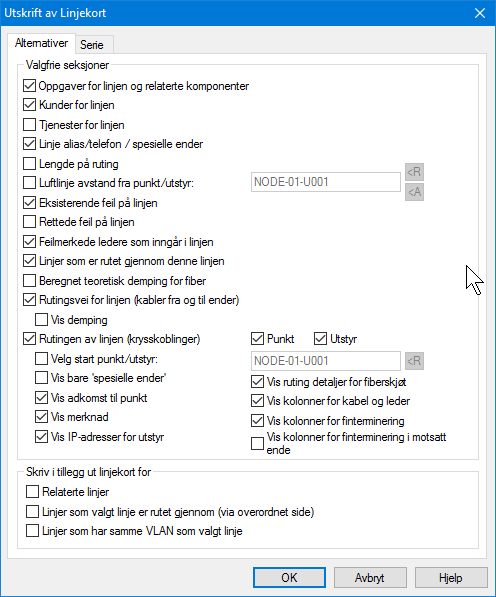
Disse utskriftene gjelder en valgt linje.
Linjekort er en av de utskriftene som benyttes mest. Den viser patching eller krysskoblingen i alle punkt som linjen er rutet igjennom. Denne utskriften finner du også under “Utvalgte utskrifter med tilpassede alternativer”.
Arbeidsordre: Utskriften benyttes som arbeidsordre for den som skal koble en linje.
I denne utskriften får du samlet alle opplysninger som er registrert for linjen/sambandet, via alle kartotekene.
Mer:
Alternativer for tilpasning av utskrift
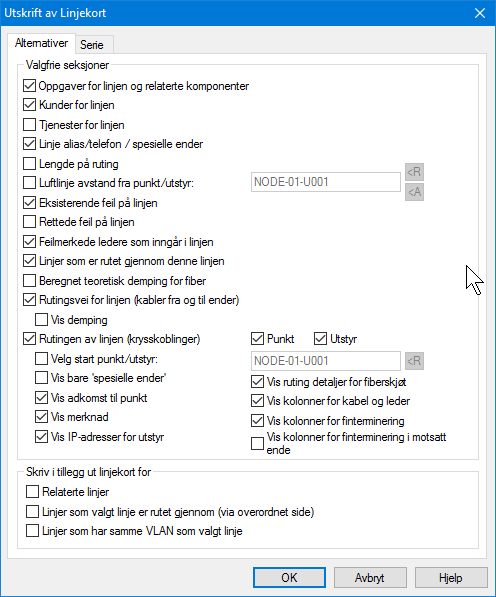
Alternativer for Linjekort.
Oppgaver for linjen: Med dette alternativet avmerket får du ut alle Oppgaver som er registrert på linjen eller de punkt, traséer, kabler og utstyr linjen er rutet igjennom. Dette er for den som skal ut og koble og eventuelt også skal gjøre andre Oppgaver relaterte komponenter samtidig som han er der.
Kunder for linjen: Med dette alternativet avmerket får du en seksjon med kunden(e) som benytter linjen. Dette er registrert som linjetilknytninger i Kundekartotek.
Tjenester for linjen: Med dette alternativet avmerket får du en seksjon med tjenester som er registret på linjen.
Linje spesielle ender: Med dette alternativet avmerket får du en seksjon med eventuelle ender som er registrert på linjen. Dette er registrert under “Rediger spesielle ender” i Linjekartotek. Har du registrert utstyr på enden vil også det komme ut i denne seksjonen. Se mer om Spesielle linje ender.
Lengde på ruting: Med dette alternativet avmerket får du en seksjon med lengden på linjen oppgitt i meter. Dvs. summen av lengden på alle kabler som linjen er rutet igjennom. Hvis en av kablene ikke er oppgitt med kabellengde i Kabelkartotek kan ikke lengden regnes ut.
Luftlinje avstand fra punkt/utstyr: Med dette alternativet avmerket får du en seksjon med luftlinjeavstanden mellom oppgitte start- og stopp-punkter på linjen. For at luftlinjeavstanden skal regnes ut må kartposisjon være utfylt i Punktkartotek.
Eksisterende feil på linjen: Med dette alternativet avmerket får du en seksjon med registrerte feil på linjen. Dette er feil som er registrert i Linjekartotek under knappen 'Feil på linjen' og som ikke er registrert som rettet.
Rettede feil på linjen: Med dette alternativet avmerket får du en seksjon med en eventuell feilhistorikk for linjen. Dette er eksisterende feil som er registrert at er rettet. Dette gjøres i Linjekartotek under knappen 'Feil på linjen'.
Feilmerkede ledere som inngår i linjen: Med dette alternativet avmerket får du ut en seksjon som inneholder de kabelledere/fibre som linjen er rutet på og som er merket med feil. Feil på kabelledere registreres i Kabel – Zoom ledere.
Linjer som er rutet gjennom denne linjen: Med dette alternativet avmerket får du ut en seksjon som inneholder alle linjene som er rutet gjennom valgt linje. Dvs. er valgt linje en overordnet linje (trunk, overordnet), vil du se alle linjer som går inn/ut på de forskjellige kanalene eller tidslukene på linjen. Hvis det er en vanlig telefonlinje vil ikke denne seksjonen vises selv om den er merket.
Rutingsvei for tråd A: Med dette alternativet avmerket får du en seksjon som inneholder rutingsvei for tråd A i linjen. Hvis trådene er rutet i samme rutingsvei vil dette være representativt for alle trådene i linjen. Vær imidlertid klar over at de andre trådene kan være rutet i helt andre kabler, det kan være utallige ringkoblinger, parallellkoblinger ol. Telemator skal jo dekke alle muligheter.
Du vil se hvor linjen starter, hvilke fordelere og kabler den går igjennom og eventuelle parallellkoblinger i punktene. Punkt merket med stjerne foran (*) er punkt hvor linjen er parallellkoblet (stjernekoblet).
Rutingen av linjen (Alle krysskoblinger: Med dette alternativet avmerket får du en seksjon med krysskoblingen i alle punkt. Dette er den mest nyttige seksjonen i Linjekort. Når du skal krysskoble i et punkt, kan du benytte deg av enten kabel/leder eller finterminering (f.eks. rack/rad/plint/par). (Du kan velge vekk det alternativet du ikke ønsker å se. Se lenger ned.)
Velg start punkt/utstyr: Med dette alternativet valgt kan du velge fra hvilken ende av linjen rutingen skal vises. Velger du f.eks. telefonsentralen, vil rutingsveien gå fra telefonsentralen og utover i nettet. Benytter du knappen <R kan du velge blant de endene som linjen er rutet gjennom.
Hvis du derimot ikke velger noe her, vil rutingen vises med utgangspunkt i start-enden av linjen.
Vis ruting detaljer for fiberskjøt: Med dette alternativet valgt ser du detaljene i fiberskjøter. Det vil du normalt slippe å se siden det ikke skal gjøres noen jo der (de er normalt pre skjøtet).
Vis kolonner for kabel og leder: Med dette alternativet avmerket vises kabel og leder i seksjonen for rutingsvei.
Vis kolonner for finterminering: Med dette alternativet avmerket vises finterminering i seksjonen for rutingsvei.
Skriv i tillegg ut Linjekort for: Relaterte linjer: Med dette alternativet avmerket får du også skrevet ut linjer som er relatert til valgt linje (redundante linjer).
Skriv i tillegg ut Linjekort for: Linjer som valgt linje er rutet gjennom: Med dette alternativet avmerket får du i tillegg skrevet ut Linjekort for alle linjer som valgt linje går igjennom. Forutsetningen for dette er at alle berørte utstyr er definert med “relasjon mellom lokalporter og overordnede porter”.
Slik tolker du krysskoblingene av linjen
I seksjonen "RUTINGEN AV LINJEN" ser du hvordan linjen skal patches eller krysskobles på de forskjellige patchpanelene eller plintene. Det er en patchkabel mellom kontaktene som står i panelene over hverandre eller en krysskoblingstråd mellom alle linjetråder som har samme bokstav. Du ser utsnitt av et Linjekort under.
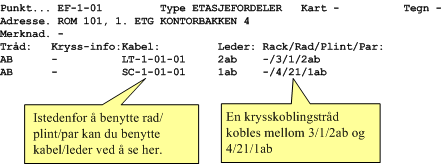
Benytt “Grafisk linjekort” for å lage et nettdiagram av rutingsveien til valgt linje. I et bredbåndsnett er det normalt en svitsj i ene enden og kundetermineringen i andre enden og i et telefonnett er det normalt enten bygningsfordeler eller telefonsentral i ene enden og telefonkontakten i andre enden.
Du kan velge om du vil se fysisk nett (via kabler) eller logisk nett (streker mellom portene på utstyret i endene på linjene)
Denne utskriften finner du også under “Utvalgte utskrifter med tilpassede alternativer”.
Nettdiagram modulen leveres separat. Uten denne modulen har du bare tilgang til en evalueringsversjon av Nettdiagram.
Se mer under Nettdiagrammodulen.
Mer:
Med dette menyvalget kan du vise alle traséene som den valgte linjen går i - enten geografisk (i en kartmodul) eller skjematisk (i Visio eller Nettdiagrammet).
Mer:
Denne utskriften viser alle kunder som er tilknyttet valgt linje og alle opplysninger om kundene som er registrert i Kundekartotek.
Mer:
Denne utskriften viser alle kabler som valgt linje er rutet gjennom. I tillegg viser den alle andre linjer som er rutet på de samme kablene som valgt linje.
Benytter du utskriften "Linje med feil i felles kabler", vil du få en enda bedre hjelp, fordi du da bare vil se de linjene som det er meldt feil på og som går på samme kabel som valgt linje.
”Andre linjer med feil i felles kabler
I noen tilfeller hvor det strømmer inn med feilmeldinger kan en få mistanke om at det er en felles årsak til dette. Det kan være et kabelbrudd eller et utstyr som det har blitt feil på.
Er det et stort nett som har mange tverrforbindelser og linjene er rutet gjennom mange kabler, kan det være vanskelig å finne ut hvilken kabel det kan ha blitt brudd på. Det samme kan være der det er mange utstyr som har mange kort som igjen har mange porter.
Ved å benytte denne utskriften kan Telemator hjelpe deg i en slik situasjon. Velg en av de linjene det er registrert feil på, og ta ut denne utskriften. Den viser alle linjer med feil som er rutet i de samme kabler som denne linjen. Da vil du sannsynligvis fort finne ut hvilken kabel det er brudd på.
Her kan du se hvilke kabler som har det til felles at de inneholder flere defekte linjer i tillegg til valgt linje. Da kan du gjøre følgende konklusjoner:
1. Hvis du sitter igjen med en utendørs kabel, er sannsynligheten stor for at det er et kabelbrudd på akkurat denne kabelen.
2. Hvis du sitter igjen med en utstyrskabel (kabel som går mellom et utstyr og et punkt) er sannsynligheten større for at det skal være feil på utstyret enn at det skal være brudd på kabelen. Hvis du i tillegg ser at alle linjene går inn på samme kortet i utstyret, er sannsynligheten stor for at det er feil på akkurat det kortet.
Mer:
Denne utskriften kan benyttes for å finne punkt, traséer, kabler og utstyr som er felles for de linjene du ønsker å sammenligne. Den viser antall av hvert felles element.
Utskriften kan være et hjelpemiddel i forbindelse med ROS-analyse (Risiko Og Sårbarhet) og redundans/diversitets kontroll.
Denne utskriften finner du også under: Utskrift > Utvalgte utskrifter med tilpassede alternativer > ROS analyse: Felles element for valgt linje/redundanskontroll
Du kan finne alle punkt, traséer, kabler og utstyr:
1. som er felles for valgte linjer du oppgir i listen “Valgte linjer” (valg 1).
2. og i tillegg vise alle andre linjer som går i disse elementene (som er oppgitt i listen “Valgte linjer”) (valg 2).
3. eller
bare vise felles element med linjene du oppgir i listen “Andre linjer” (valg
2t). 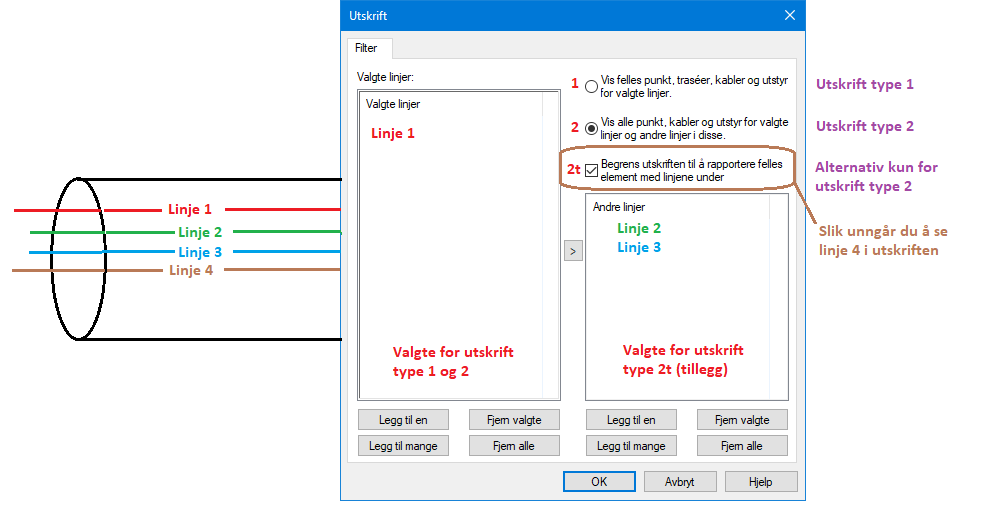
Funksjonen tar utgangspunkt i linjene i venstre liste og linjer som er relatert til disse.
 Teller opp hvor mange
ganger linjene i venstre liste er innom samme punkt, trasé, kabel eller
utstyr.
Teller opp hvor mange
ganger linjene i venstre liste er innom samme punkt, trasé, kabel eller
utstyr.
Hvis f.eks. 2 av linjene går i samme kabel har du ikke
fullverdig redundans.
 Viser alle linjer
(ikke bare de i venstre liste) som er innom samme punkt, trasé, kabel eller
utstyr som linjene i venstre liste.
Viser alle linjer
(ikke bare de i venstre liste) som er innom samme punkt, trasé, kabel eller
utstyr som linjene i venstre liste.
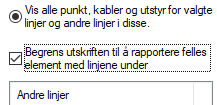 Samme som over, men
ser bare linjer som er med i venstre eller høyre liste.
Samme som over, men
ser bare linjer som er med i venstre eller høyre liste.
Konkret eksempel ifbm feilsøk og redundans-kontroll:
Du får beskjed om at det er feil på linje 10000 og 10006. Disse legger du inn i listen «Valgte linjer» og trykker på knappen OK. Da får du ut hvilke punkt, traséer, kabler og utstyr som er felles for de 2 linjene og da har du grunnlag for å si om det er en felles feil som er årsaken.
Mer:
Med denne utskriften kan du få en oversikt over alle endringer og tillegg som er gjort for valgt linje siden det ble opprettet og frem til dagens dato (maksimum 360 dager tilbake). Hvis aktuell linje er slettet i mellomtiden, kan du skrive ID for den inn i feltet “Filter for ID” og dermed også få ut informasjon om linjer som er slettet.